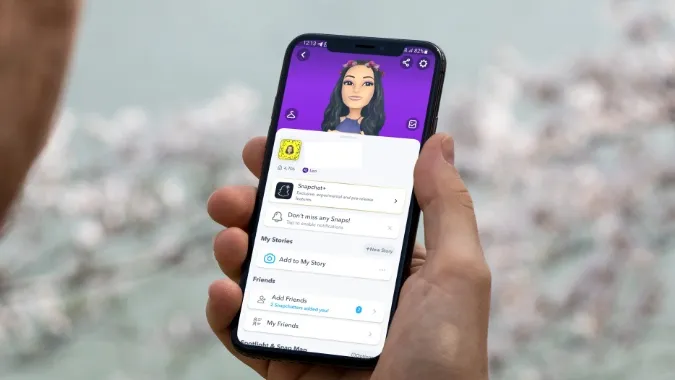Nawet przy silnej konkurencji ze strony Instagrama, Facebooka i TikTok, Snapchat wciąż pozostaje popularny wśród młodego pokolenia. Jest to preferowana sieć społecznościowa dla nastolatków do szybkiego dzielenia się chwilami na żywo z przyjaciółmi i rodziną. Ale co, jeśli Snapchat przestanie działać w sieci komórkowej? Zamiast szukać sieci Wi-Fi lub prosić znajomego o osobisty hotspot, proszę skorzystać z poniższych sztuczek, aby rozwiązać problem Snapchata, który nie działa na danych mobilnych.
1) Proszę włączyć zezwolenie na transmisję danych dla Snapchata (iPhone).
Jeśli wyłączyli Państwo zezwolenie na transmisję danych mobilnych dla Snapchata, aplikacja nie będzie działać w sieci komórkowej. Oto, co należy zrobić.
1) Proszę otworzyć Ustawienia na iPhonie.
2. Proszę przewinąć do Snapchat.
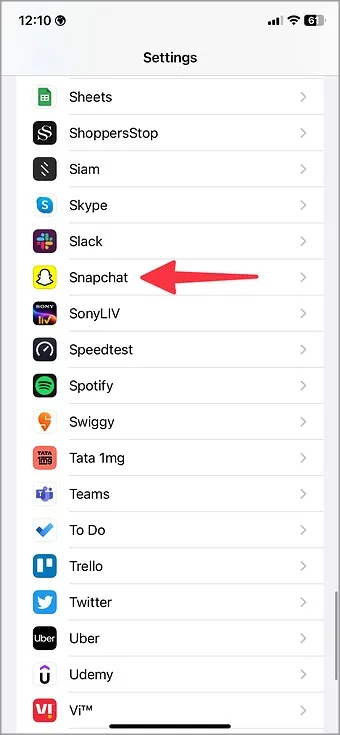
3. Proszę włączyć uprawnienie Dane mobilne w poniższym menu.
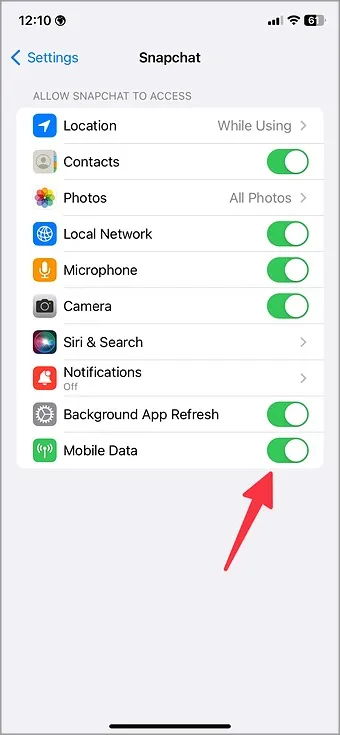
2. Proszę włączyć odświeżanie aplikacji w tle
Snapchat przestanie działać, jeśli wyłączą Państwo odświeżanie aplikacji w tle na iPhonie i Androidzie.
iPhone
1. proszę otworzyć aplikację Snapchat w menu Ustawienia iPhone’a (patrz kroki powyżej).
2. Proszę włączyć przełącznik Odświeżanie aplikacji w tle.
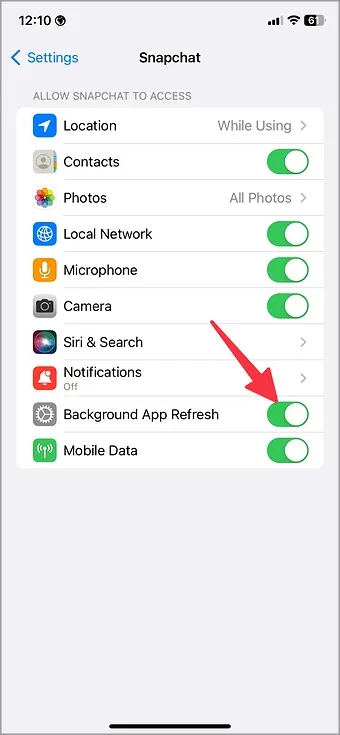
Android
Użytkownicy Androida muszą dokonać zmian w menu informacyjnym Snapchata.
1. Proszę długo dotknąć ikony aplikacji Snapchat i wybrać (i) Informacje o aplikacji, aby otworzyć menu informacji o aplikacji.
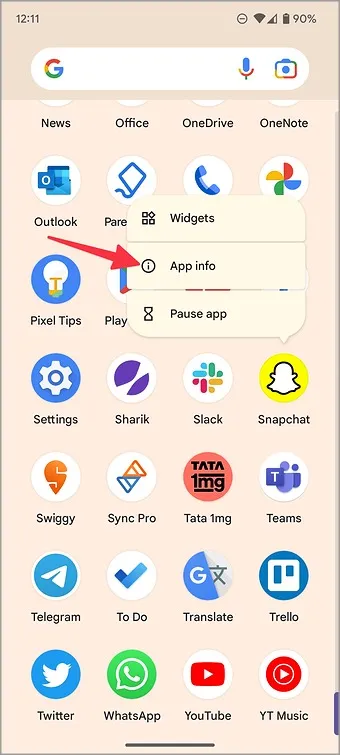
2) Proszę wybrać Dane mobilne i Wi-Fi.
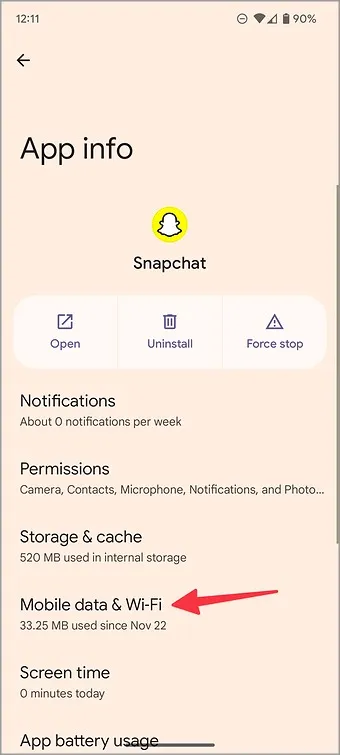
3. Proszę włączyć przełącznik Dane w tle.
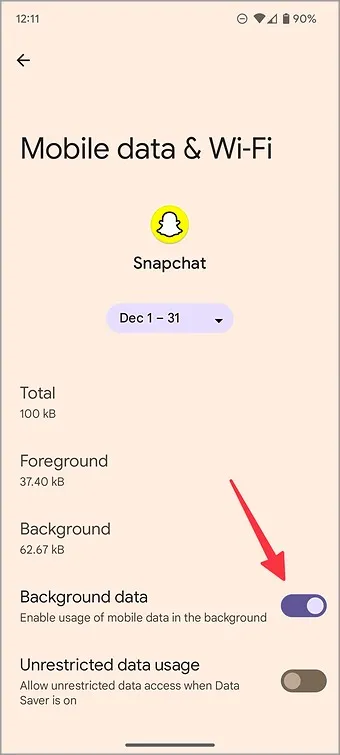
Snapchat działa teraz na danych mobilnych w tle i nie będzie opóźniał snapów znajomych.
3) Wyłącz tryb oszczędzania danych w Snapchacie (Android)
Snapchat na Androida jest wyposażony w tryb oszczędzania danych w celu oszczędzania danych komórkowych. Po włączeniu tej opcji konieczne jest ręczne ładowanie treści, takich jak Lenses i Snaps, a ich przeglądanie może trwać dłużej. Aby go wyłączyć, proszę wykonać poniższe kroki.
1. Proszę otworzyć aplikację Snapchat na telefonie.
2) Proszę przejść do swojego profilu i wybrać przycisk ustawień w prawym górnym rogu.
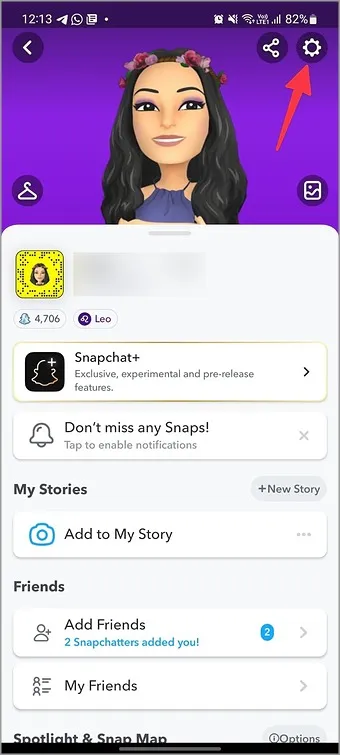
3. Proszę przewinąć do opcji Oszczędzanie danych i wyłączyć ją z poniższego menu.
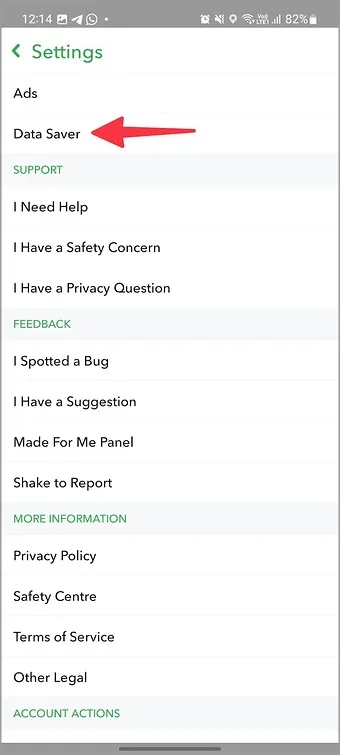
4. proszę wyłączyć tryb oszczędzania danych w całym systemie
Zarówno Android, jak i iPhone są wyposażone w tryb oszczędzania danych, który ogranicza zużycie danych. Snapchat nie działa na danych mobilnych może być spowodowany aktywnym trybem oszczędzania danych. Należy go wyłączyć, wykonując poniższe czynności.
iPhone
1) Proszę otworzyć Ustawienia w telefonie.
2. Proszę wybrać Dane komórkowe/Dane komórkowe.
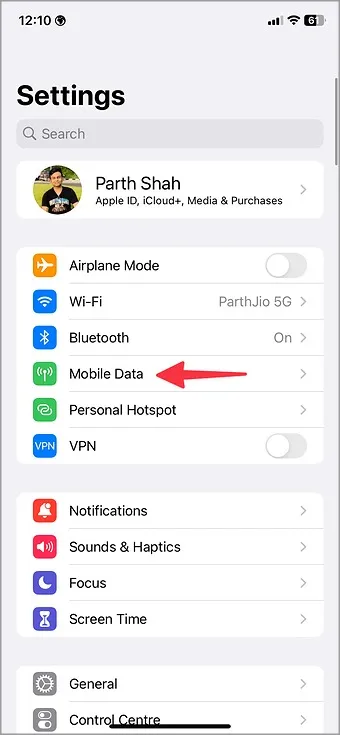
3. Proszę wybrać główną kartę SIM.
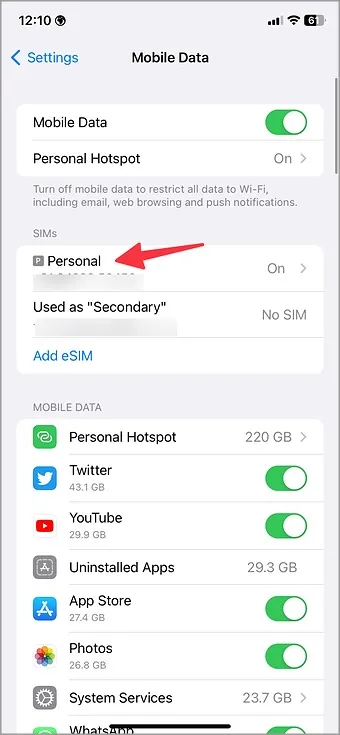
4. Proszę wyłączyć przełącznik trybu niskiej transmisji danych w poniższym menu.
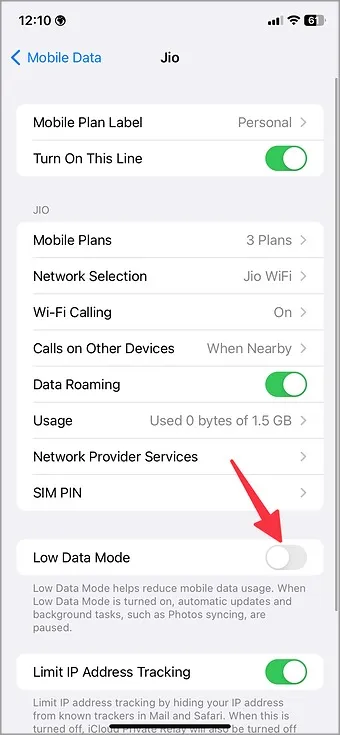
Android
1. Proszę przejść do Ustawień w systemie Android.
2. Proszę wybrać Sieć i Internet.
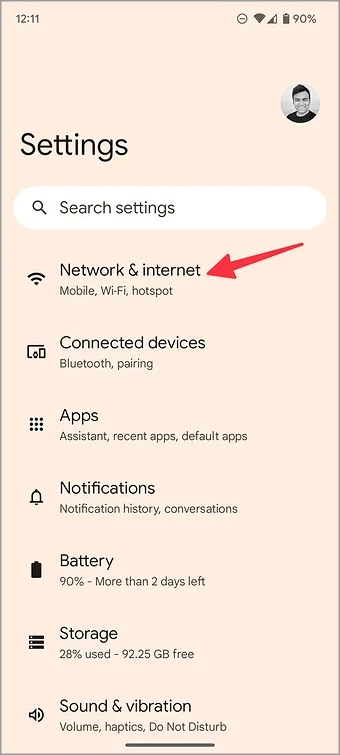
3. Proszę wybrać opcję Oszczędzanie danych i wyłączyć ją.
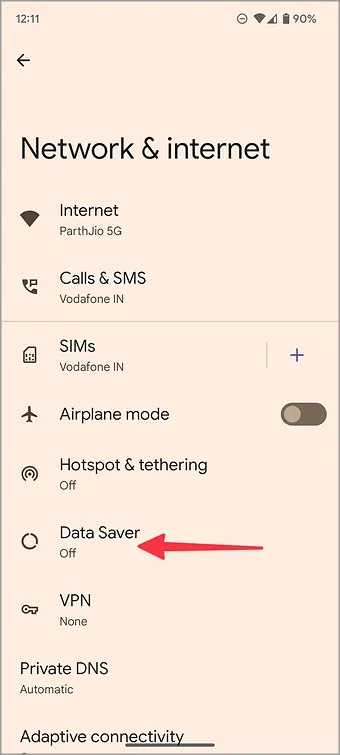
5. Proszę dać nieograniczone wykorzystanie danych Snapchatowi (Android)
Jeśli nie chcą Państwo żadnych przerw podczas aktywnego trybu oszczędzania danych, proszę dać Snapchatowi nieograniczone wykorzystanie danych.
1. proszę otworzyć opcję Mobile data & Wi-Fi w menu informacyjnym aplikacji Snapchat (proszę sprawdzić kroki powyżej).
2. Proszę włączyć przełącznik Nieograniczone wykorzystanie danych.
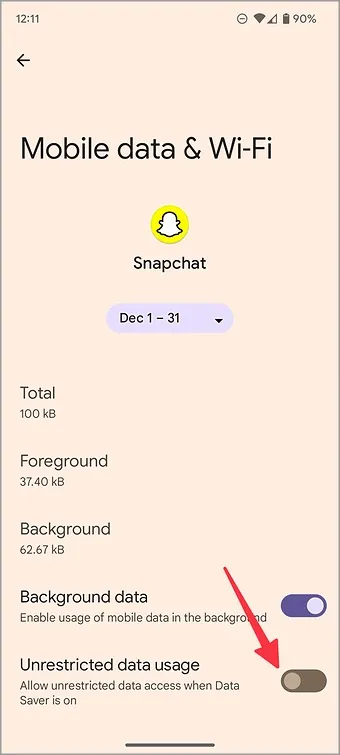
6 Proszę sprawdzić swój plan taryfowy
Większość planów operatora ma ograniczone dane mobilne. Jeśli wykorzystali Państwo przydzielone dane komórkowe w telefonie, należy zaktualizować plan operatora lub kupić jeden z dodatków do transmisji danych.
7 Sprawdź status Snapchata
Gdy serwery Snapchata są wyłączone, aplikacja nie będzie działać na danych mobilnych i Wi-Fi. Mogą Państwo potwierdzić status Snapchata odwiedzając stronę Downdetector. Po wyszukaniu Snapchata, Downdetector pokazuje wysokie wykresy przestojów i komentarze użytkowników potwierdzające to samo. Proszę poczekać, aż Snapchat rozwiąże problemy po swojej stronie.
W międzyczasie można śledzić Snapchata na innych platformach społecznościowych, takich jak Twitter, aby otrzymywać najnowsze aktualizacje.
8) Blokowanie Snapchata w tle (Android)
Producenci OEM (oryginalnego sprzętu) Androida, tacy jak Samsung, Oppo, Vivo i Xiaomi, zawieszają nieaktywne aplikacje w tle, aby oszczędzać baterię telefonu. Jeśli nie otwierałeś Snapchata od jakiegoś czasu, aplikacja może nie działać na danych mobilnych w tle. Aby zrobić wyjątek, należy zablokować Snapchat w tle.
1. Proszę otworzyć menu ostatnich aplikacji w telefonie.
2. Proszę długo dotknąć ikony aplikacji Snapchat i wybrać opcję Zablokuj tę aplikację. 9.
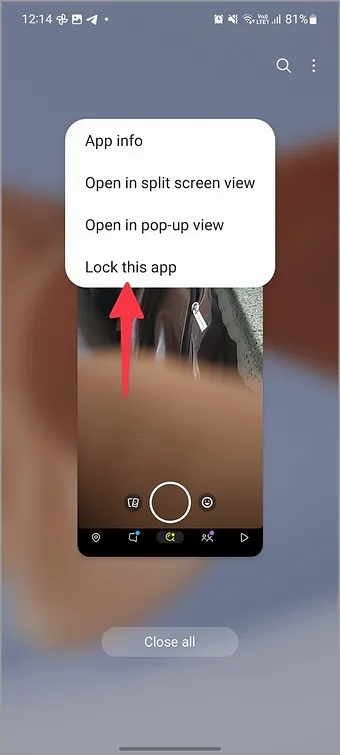
9 Aktualizacja Snapchata
Czy korzystają Państwo z nieaktualnej wersji aplikacji Snapchat na swoim telefonie? Proszę zaktualizować aplikację Snapchat do najnowszej wersji, aby kontynuować korzystanie z usługi bez żadnych zakłóceń.
Wysyłanie stylowych zdjęć
Jeśli żadna z powyższych sztuczek nie zadziała, czas dołączyć do programu Snapchat Beta. Użytkownicy Androida mogą zapisać się do programu beta w Sklepie Play, podczas gdy użytkownicy iPhone’ów muszą skorzystać z aplikacji TestFlight, aby wypróbować niewydane kompilacje.